Jak načrtnout text ve Photoshopu
Svým uměleckým projektům můžete dodat další punc tím, že se naučíte, jak načrtnout text ve Photoshopu, bez ohledu na to, jakou platformu používáte. Společnost Adobe od té doby nezměnila základní metody pro vytváření obrysů textu Photoshop CS6 vydán v roce 2012, takže pokud nepoužíváte velmi starou verzi, následující kroky vám ukážou, jak vytvořit skvělé okraje Photoshopu pro váš text.
Jak vytvořit obrys kolem textu
S měsíčním předplatným (resp zkušební verze zdarma) pro Photoshop CC získáte všechny nejvýkonnější funkce softwaru. Ať už používáte nejnovější verzi nebo verzi před několika lety, je to nejjednodušší metoda obrysy text by měl fungovat stejně.

Tyto pokyny jsou pro Okna uživatelů, ale pokud používáte Operační Systém Mac, jediný rozdíl je, že kliknutí pravým tlačítkem by mělo být a CMD+Klikněte namísto.
- Vyber Typ nástroj z nabídky vlevo.
- Napište text, který chcete nastínit.
- Použijte vrstvy okno pro výběr textové vrstvy, kterou upravujete.
Ujistěte se, že je vybráno pod Okna kartu v horní části obrazovky, pokud není vidět.
- Buď klikněte pravým tlačítkem na vrstvu a vyberte Možnosti míchání následován Mrtvice, z nabídky nalevo nebo vyberte možnost FX tlačítko ve spodní části Vrstvy okno, za nímž následuje Mrtvice z vyskakovací nabídky.
- Pomocí možností na obrazovce nakonfigurujte, jak bude váš obrys vypadat. Velikost ovládá tloušťku obrysu (tahu), zatímco Pozice určuje, zda bude v textu nebo mimo něj. Neváhejte a pohrajte si s možnostmi. Pokud děláte něco, co se vám nelíbí, vyberte zrušení a začít znovu.
- Když jste spokojeni s tím, jak text vypadá, vyberte OK knoflík.
Načrtněte text, aby byl vzrušující
Za použití Mrtvice efekt ve vrstvách je užitečný, ale je propojen přímo s danou vrstvou, a proto je obtížnější jej sám upravovat.
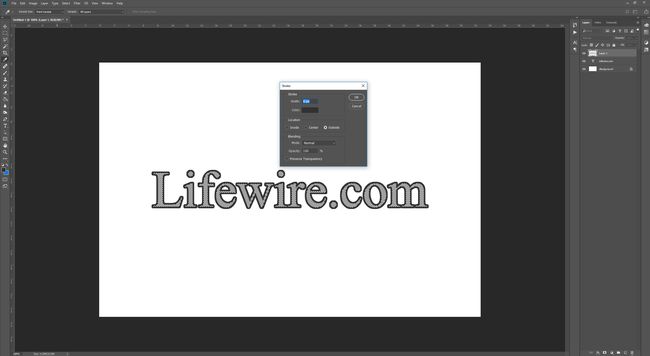
Chcete-li vytvořit obrys, který je o něco zajímavější, chcete obrys textu nakreslit na jeho vlastní vrstvě.
- Použijte Typ nástroj k vytvoření textu, který chcete narýsovat.
- Vybrat Text vrstva z Vrstvy okno a klikněte na něj pravým tlačítkem. Vybrat Typ rastrování.
- Držet Ctrl (CMD v macOS) a vyberte Typ miniaturu vrstvy pro výběr celého textu.
- Vytvořte novou vrstvu pomocí Vrstvy okno. Vybrat Upravit z horního panelu nástrojů a poté vyberte Mrtvice.
- Vyberte šířku v pixelech zamýšleného obrysu a poté vyberte OK.
Nyní, když máte obrys na vrstvě oddělený od hlavního textu, můžete libovolně upravit jeho vlastní efekty. Přidejte k ní další obrys tahu pomocí první metody nastíněné výše, zkoste jej nebo vyražte, nebo zcela odstraňte původní textovou vrstvu pro text pouze s obrysem.
